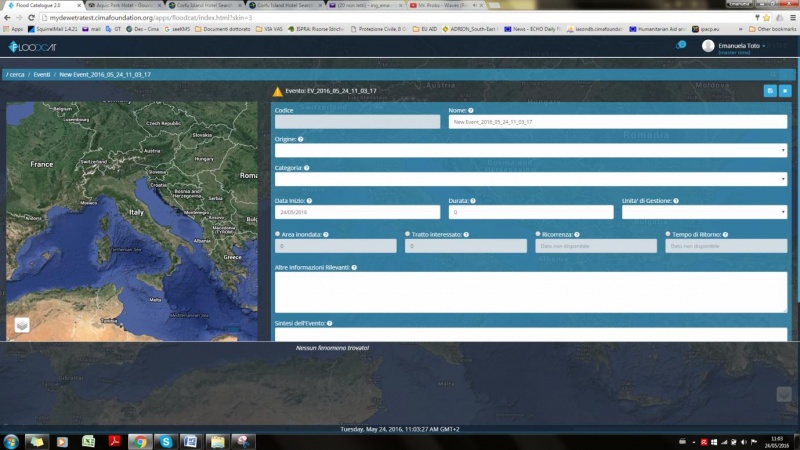Inserimento Evento: differenze tra le versioni
| Riga 16: | Riga 16: | ||
“Elimina” permette di cancellare l’evento dal database: si aprirà una finestra che richiede la conferma. | “Elimina” permette di cancellare l’evento dal database: si aprirà una finestra che richiede la conferma. | ||
L’icona permette di chiudere la scheda evento. | L’icona permette di chiudere la scheda evento. | ||
| − | [[File: | + | [[File:icona_16.png|800px|thumb|centre|]] |
Versione delle 12:38, 21 ott 2016
[Vai alla scheda Introduzione]
[Vai alle Schede Evento, Fenomeno, Danno]
La scheda di dettaglio di un evento, che in generale consente la visualizzazione, l’inserimento di un nuovo evento o la modifica di uno esistente, riporta le caratteristiche dell’evento come in figura
Per l'inserimento di un nuovo evento si accede ad essa dalla schermata principale tramite l’iconaL’evento non prevede la definizione geografica: sulla mappa appariranno la localizzazione di fenomeni o danni associati a quell’evento. La scheda Evento è composta dai campi: Codice, Nome, Origine, Categoria, Data inizio, Durata, Unità di Gestione, Area inondata, Tratto interessato, Ricorrenza, Tempo di ritorno, Altre Informazioni Rilevanti e Sintesi dell’evento. Puntando il mouse sui punti interrogativi si avranno maggiori informazioni su come compilare i campi. I campi obbligatori da compilare per poter salvare la scheda evento sono: Origine, Categoria, Data inizio, Area inondata o Tratto interessato, Ricorrenza o Tempo di ritorno, Unità di Gestione.
Dopo aver inserito l’evento si deve salvare cliccando sull’icona “Conferma” Salvando apparirà una finestra che conferma che l’evento è stato salvato con successo. Cliccando su OK si può proseguire. Cliccando sull’ icona “Chiudi modifica” appaiono quattro icone rispettivamente “Valida”, “Modifica”, “Elimina” e “Chiudi”. Cliccando “Valida” lo stato dell'evento cambierà in validato e l’icona sarà sostituita dall'icona Nel caso non siano stati localizzati fenomeni o danni associati all'evento appare una finestra che non permette la validazione dell’evento ai fini del reporting verso la Commissione Europea l’evento risulta comunque salvato e può essere validato successivamente alla localizzazione di almeno un fenomeno o danno. L’icona “Modifica” permette di fare modifiche alle informazioni già inserite nella scheda evento; una volta effettuate le modifiche devono essere salvate con l’icona “Conferma”“Elimina” permette di cancellare l’evento dal database: si aprirà una finestra che richiede la conferma. L’icona permette di chiudere la scheda evento.